
過去,如果我們忘記 Apple ID 的登入密碼,那就是一件相當麻煩的事情,但是在 iOS 15 中,如果忘記 iPhone 的密碼,可以更輕鬆地恢復 iCloud 資料,蘋果在 iOS 提供了一個「iCloud 復原聯絡人」的功能,可以方便你重新取用 Apple ID 並且重新設定密碼。
這裡就要教大家如何設定這 iCloud 復原聯絡人服務來救回忘記密碼的 Apple ID。
設定 iCloud 復原聯絡人
蘋果的說明文件表示,當你的帳號被鎖定的時候,iCloud 復原聯絡人可以幫你驗證、識別你的身份,並且協助你重新取用你的帳號以及所有資料。
如果要啟用 iCloud 恢復聯絡人功能的話,要前往「設定」→「Apple ID」頁面內的「密碼與安全性」。
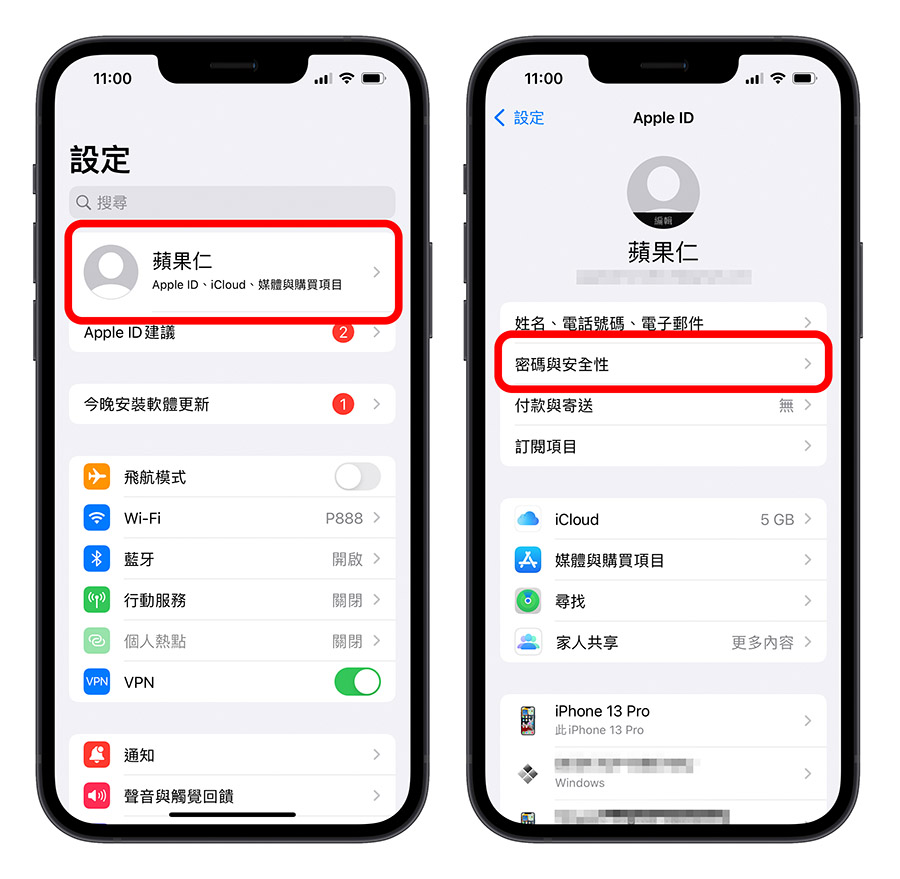
選擇「帳號復原」→「加入復原聯絡人」。
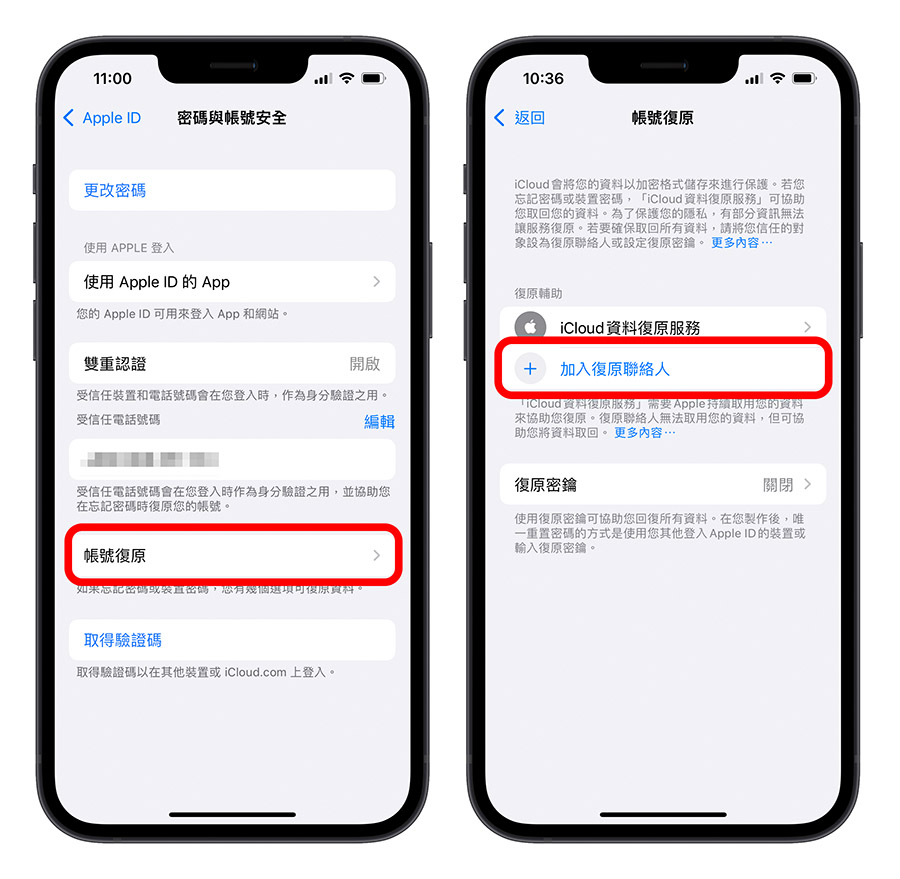
接下來會要求你 Apple ID 下的裝置都要更新到最新的版本,這點需要注意,如果你所有裝置都是最新版本那就不會有這個畫面。
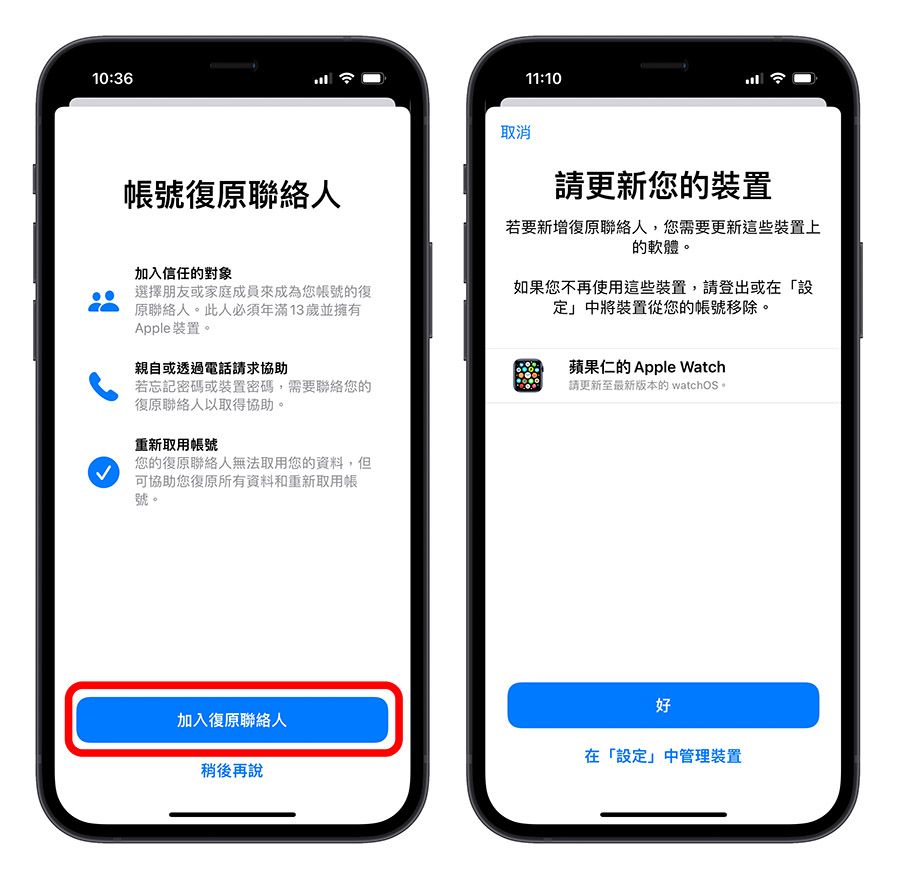
再來就是選擇一位聯絡人來擔任你 iCloud 復原的協助者,這通常會找家人、兄弟姊妹,或是相對比較信任的好朋友。
如何使用 iCloud 復原聯絡人取回 Apple ID 權限
如果某天你忘記了自己的 Apple ID 密碼或是 Apple ID 被鎖住了,就可以使用請對方按照以下設定,查看一組六位數的代碼,輸入這組代碼,你就可以重新取回 Apple ID 。
首先,請朋友先到「設定」→「Apple ID」功能下,選擇「密碼與安全性」,然後選擇「帳號復原」功能,點擊下方你的帳號名字,就可以看到一個「取得復原代碼」的按鈕,按下去就會產生一組六位數的代碼,請朋友把這組代碼告訴你,這樣就可以取回 Apple ID 權限並且重置密碼。
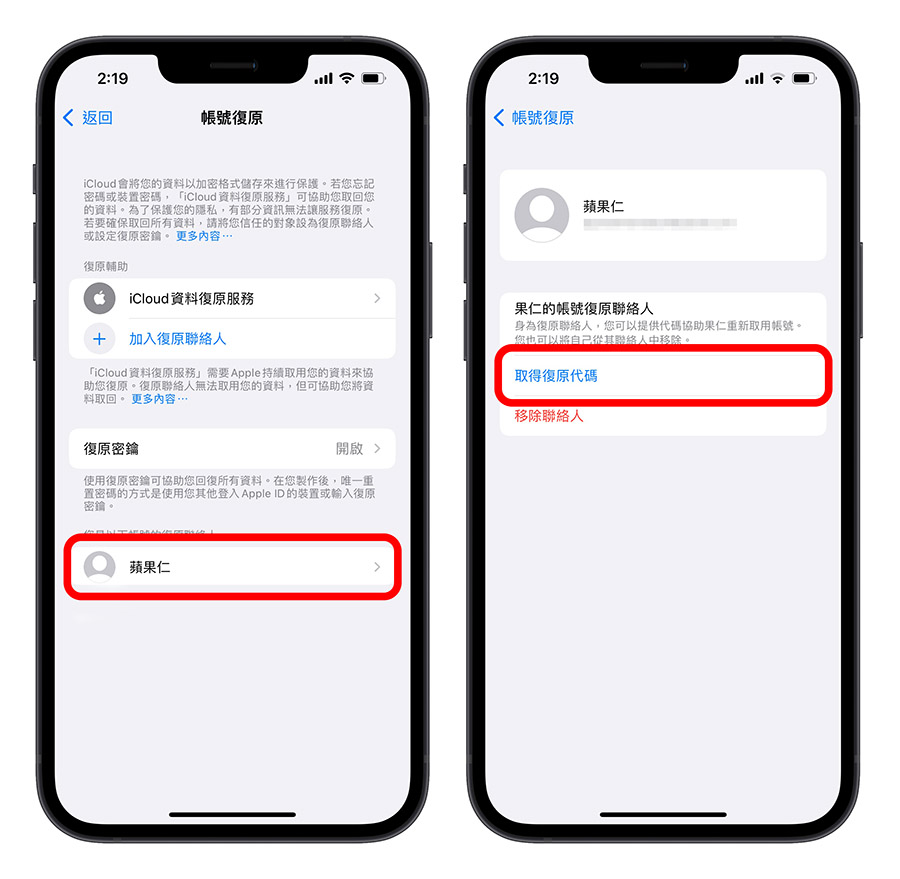
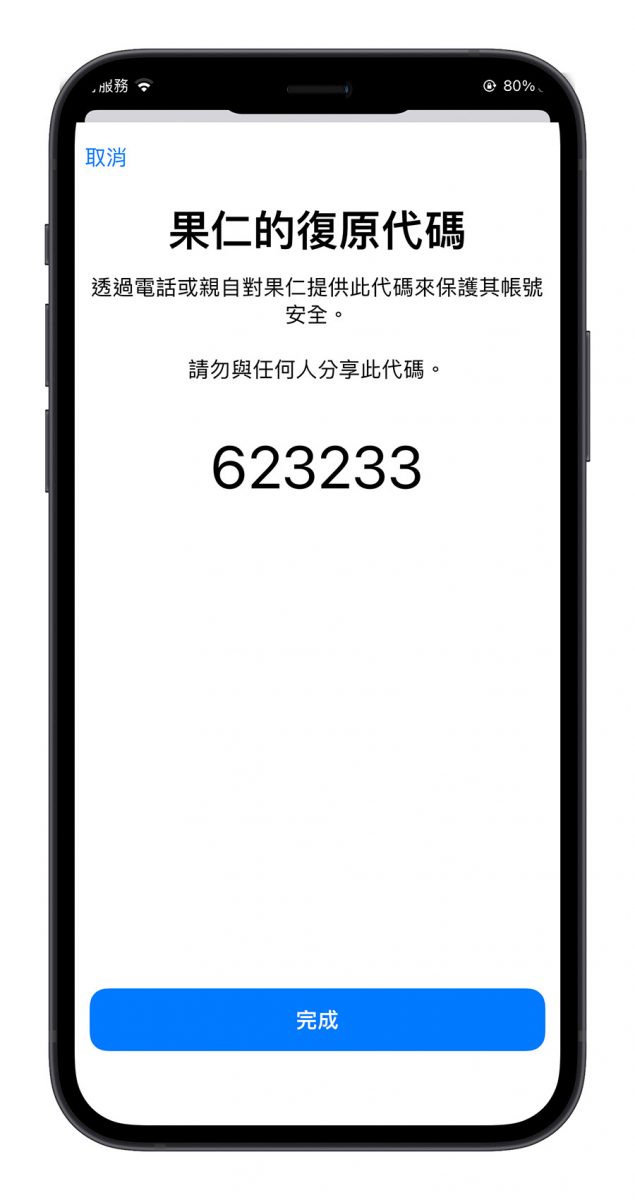
以上就是蘋果針對 iOS 15 所推出的新功能「iCloud 復原聯絡人」,讓你可以利用請求聯絡人的協助,來重新取回忘記密碼或是被鎖住的 Apple ID 使用權限。
如果想知道更多關於 Apple 的消息、教學、小技巧或是科技新知,歡迎大家點擊以下任一 LOGO,追蹤我們的 Facebook 粉絲團、加入官方 Line 帳號、訂閱 IG 以及 Telegram。
延伸閱讀》
- Apple ID 被盜用的 5 個徵兆,如果曾經遇過其中一項,建議趕快改密碼
- 忘記登入密碼怎麼辦?其實用 iPhone 就能快速查密碼
- iPhone 備忘錄忘記密碼打不開怎麼辦?教你如何設定、重置密碼




